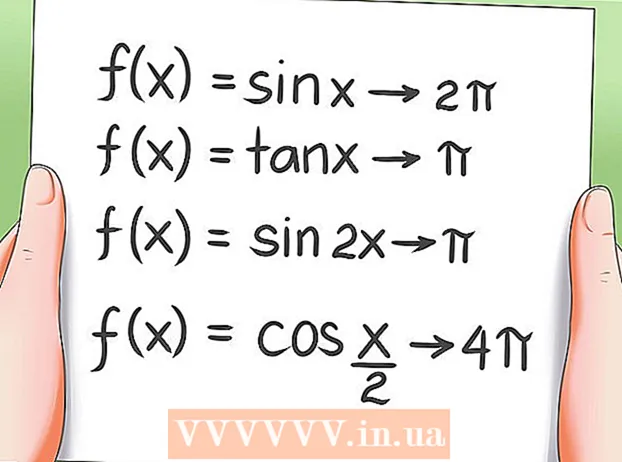Autor:
Randy Alexander
Data Creației:
1 Aprilie 2021
Data Actualizării:
26 Iunie 2024

Conţinut
Acest wikiHow vă învață cum să creați o prezentare de fotografii sau videoclipuri pentru a le partaja pe TikTok utilizând dispozitivul dvs. Android, iPhone sau iPad.
Pași
Metoda 1 din 3: Creați prezentări video
Deschideți TikTok pe telefon sau tabletă. Aplicația este neagră, cu pictograme de notă muzicală roz, albastru și alb. Veți găsi TikTok pe ecranul de pornire, în sertarul de aplicații sau prin căutare.

Faceți clic pe semn + în centrul de jos al ecranului.
Faceți clic pe pictogramă Încărcare (Încărcați) pătrat în colțul din dreapta jos al ecranului.

Clic Multiplu. Acest buton se află în colțul din stânga jos al ecranului cu o pictogramă din două dreptunghiuri suprapuse.
Selectați un videoclip pe care să îl adăugați la prezentarea de diapozitive. Atingeți cercul gol din colțul din dreapta sus al fiecărei miniaturi video pe care doriți să o adăugați. Videoclipurile trebuie selectate în ordinea în care doriți să apară în prezentare.

Clic Următor → (Următorul) în colțul din dreapta sus al ecranului.
Tăiați videoclipul (opțional). Pentru a regla lungimea oricărui videoclip, faceți clic pe Implicit, apoi faceți clic pe miniatura videoclipului pe ecran și trageți barele roșii de pe ambele părți ale clipului la lungimea dorită. Puteți repeta acest lucru cu alte clipuri care necesită editare.
- De asemenea, puteți tăia videoclipul la ritmul muzicii apăsând butonul Sincronizare sunet.
Clic Următor → (Următor →). Acest buton roșu se află în colțul din dreapta sus. Clipurile sunt îmbinate într-o prezentare de diapozitive video editabilă.
Adăugați autocolante și efecte (opțional), apoi atingeți Următor →. Puteți utiliza instrumentul TikTok pentru a adăuga câteva accente la prezentarea de diapozitive. După ce ați terminat, faceți clic pe butonul roșu Next din colțul din dreapta jos.
- Faceți clic pe pictograma notei muzicale pentru a schimba melodia.
- Faceți clic pe pictograma temporizatorului din colțul din stânga jos pentru a adăuga tranziții.
- Apăsați litera A pentru a adăuga textul.
- Faceți clic pe pictograma a trei cercuri multicolore pentru a selecta un filtru.
- Atingeți fața zâmbitoare cu unghiul îndoit pentru a adăuga autocolante și emoji.
Alegeți preferințele dvs. de postare și atingeți Post (Pentru a posta). Dacă doriți să adăugați subtitrări, să personalizați cine poate viziona videoclipul sau să activați / dezactivați comentariile, puteți face acest lucru aici. Apoi, faceți clic pe butonul roșu Post în colțul din dreapta jos al ecranului pentru a partaja prezentarea cu toți. publicitate
Metoda 2 din 3: Creați o prezentare foto în funcție de șablon
Deschideți TikTok pe telefon sau tabletă. Aplicația este neagră, cu pictograme de notă muzicală roz, albastru și alb. Veți găsi TikTok pe ecranul de pornire, în sertarul de aplicații sau prin căutare.
Faceți clic pe semn + în centrul de jos al ecranului.
Faceți clic pe fila „Șabloane foto” sau „M / V” din partea de jos a ecranului.
Glisați pentru a vedea diferitele tipare. Dacă găsiți un șablon care vă place, faceți clic pe butonul „Selectați fotografii”.
Selectați imaginile pe care să le adăugați la prezentarea de diapozitive. Atingeți cercul gol din colțul din dreapta sus al fiecărei miniaturi foto pe care doriți să o adăugați. Imaginile trebuie selectate în ordinea în care doriți să apară în prezentarea de diapozitive.
- Pentru a putea utiliza șablonul, numărul de imagini selectate trebuie să se încadreze în intervalul șablonului.
apasa butonul O.K în colțul din dreapta sus al ecranului.
Adăugați autocolante și efecte (opțional), apoi atingeți Următor →. Puteți utiliza instrumentul TikTok pentru a adăuga câteva accente la prezentarea de diapozitive. După ce ați terminat, faceți clic pe butonul roșu Next din colțul din dreapta jos.
- Faceți clic pe pictograma notei muzicale pentru a schimba melodia.
- Faceți clic pe pictograma temporizatorului din colțul din stânga jos pentru a adăuga tranziții.
- Apăsați litera A pentru a adăuga textul.
- Faceți clic pe pictograma a trei cercuri multicolore pentru a selecta un filtru.
- Atingeți fața zâmbitoare cu unghiul îndoit pentru a adăuga autocolante și emoji.
Alegeți preferințele dvs. de postare și atingeți Post. Dacă doriți să adăugați subtitrări, să personalizați cine poate viziona videoclipul sau să activați / dezactivați comentariile, puteți face acest lucru aici. Apoi, faceți clic pe butonul roșu Post în colțul din dreapta jos al ecranului pentru a partaja prezentarea cu toți. publicitate
Metoda 3 din 3: Creați o prezentare simplă de fotografii
Deschideți TikTok pe telefon sau tabletă. Aplicația este neagră, cu pictograme de notă muzicală roz, albastru și alb. Veți găsi TikTok pe ecranul de pornire, în sertarul de aplicații sau prin căutare.
Faceți clic pe semn + în centrul de jos al ecranului.
Faceți clic pe pictogramă Încărcare pătrat în colțul din dreapta jos al ecranului.
Clic Fotografie în partea de sus a ecranului. Fotografia selectată va afișa o bară de mai jos.
Selectați imaginile pe care să le adăugați la prezentarea de diapozitive. Atingeți cercul gol din colțul din dreapta sus al fiecărei miniaturi foto pe care doriți să o adăugați. Imaginile trebuie selectate în ordinea în care doriți să apară în prezentarea de diapozitive. Puteți adăuga până la 12 fotografii.
Clic Următor → în colțul din dreapta sus al ecranului.
Adăugați autocolante și efecte (opțional), apoi atingeți Următor →. Puteți utiliza instrumentul TikTok pentru a adăuga câteva accente la prezentarea de diapozitive. După ce ați terminat, faceți clic pe butonul roșu Next din colțul din dreapta jos.
- Faceți clic pe pictograma notei muzicale pentru a schimba melodia.
- Faceți clic pe pictograma a trei cercuri multicolore pentru a alege o fotografie și un filtru de lumină.
- Faceți clic pe butonul Orizontal / Vertical pentru a schimba direcția prezentării.
Alegeți opțiunea de personalizare a postării și atingeți Post. Dacă doriți să adăugați subtitrări, să personalizați cine poate viziona videoclipul sau să activați / dezactivați comentariile, puteți face acest lucru aici. Apoi, faceți clic pe butonul roșu Post în colțul din dreapta jos al ecranului pentru a partaja prezentarea cu toți. publicitate
Sfat
- Dacă doriți să combinați atât imagini cât și videoclipuri, puteți utiliza un editor foto / video, cum ar fi: Adobe Premiere, iMovie (Mac / iOS) sau Story Remix (Windows).